用audacity消除原唱
- 格式:doc
- 大小:233.00 KB
- 文档页数:10
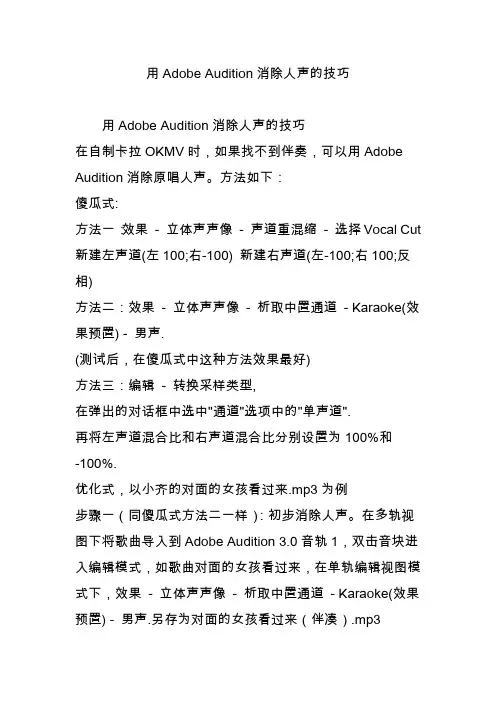
用Adobe Audition消除人声的技巧用Adobe Audition消除人声的技巧在自制卡拉OKMV时,如果找不到伴奏,可以用Adobe Audition消除原唱人声。
方法如下:傻瓜式:方法一:效果- 立体声声像- 声道重混缩- 选择Vocal Cut 新建左声道(左100;右-100) 新建右声道(左-100;右100;反相)方法二:效果- 立体声声像- 析取中置通道- Karaoke(效果预置) - 男声.(测试后,在傻瓜式中这种方法效果最好)方法三:编辑- 转换采样类型,在弹出的对话框中选中"通道"选项中的"单声道".再将左声道混合比和右声道混合比分别设置为100%和-100%.优化式,以小齐的对面的女孩看过来.mp3为例步骤一(同傻瓜式方法二一样):初步消除人声。
在多轨视图下将歌曲导入到Adobe Audition 3.0音轨1,双击音块进入编辑模式,如歌曲对面的女孩看过来,在单轨编辑视图模式下,效果- 立体声声像- 析取中置通道- Karaoke(效果预置) - 男声.另存为对面的女孩看过来(伴凑).mp3这里也可以用同傻瓜式方法一一样,完成初频消除人声,不同的歌二种方式都有不同的效果。
步骤二:进一步消除噪音效果- 滤波和均衡–参量均衡器,进行调整,确定并保存。
步骤三:低频补尝消声后,它的音频被衰减了很多。
要对低频进行补尝。
打开原对面的女孩看过来.mp3文件,导入到音轨2中。
同上进入间轨2编辑模式,并打开效果- 滤波和均衡–参量均衡器。
进行如下调节并另存为对面的女孩看过来(BASS).mp3步骤四:多轨合成对音轨1音轨2进行合并,选中音轨1音轨2,在音轨3中右击–合并到新音轨–所选音频剪辑(立体声)把合成的音频另存为就OK了。
顺便说一下,wav格式音质会好一些。
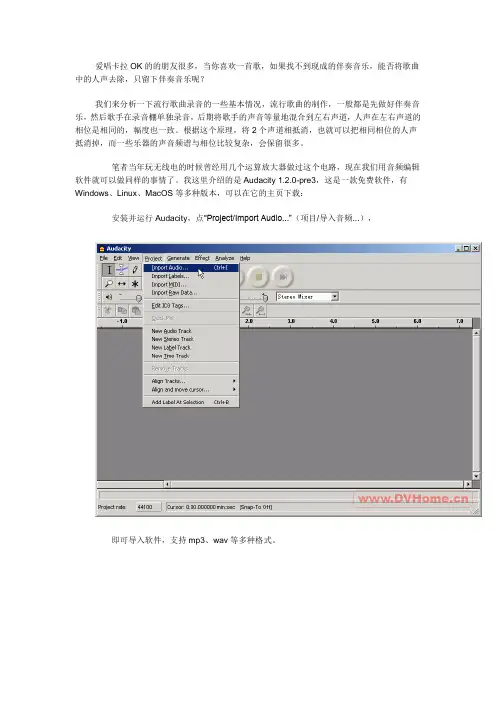
爱唱卡拉OK的的朋友很多,当你喜欢一首歌,如果找不到现成的伴奏音乐,能否将歌曲中的人声去除,只留下伴奏音乐呢?我们来分析一下流行歌曲录音的一些基本情况,流行歌曲的制作,一般都是先做好伴奏音乐,然后歌手在录音棚单独录音,后期将歌手的声音等量地混合到左右声道,人声在左右声道的相位是相同的,幅度也一致。
根据这个原理,将2个声道相抵消,也就可以把相同相位的人声抵消掉,而一些乐器的声音频谱与相位比较复杂,会保留很多。
笔者当年玩无线电的时候曾经用几个运算放大器做过这个电路,现在我们用音频编辑软件就可以做同样的事情了。
我这里介绍的是Audacity 1.2.0-pre3,这是一款免费软件,有Windows、Linux、MacOS等多种版本,可以在它的主页下载:安装并运行Audacity,点“Project/Import Audio...”(项目/导入音频...),即可导入软件,支持mp3、wav等多种格式。
导入完毕,可以看到音频的波形,可以播放,可以用放大镜来观察。
点音频轨道左边的文件名会弹出一个下拉式菜单,点“Split Stereo Track”(分离立体声轨道),这样就可以对单个声道进行单独处理了。
用鼠标可以选择音轨的范围。
全部选取其中一个声道,然后点菜单“Effect/Invert”(效果/反相),这个效果起的作用就是将声音的相位反相,单击轨道左边的文件名,弹出菜单,选“Mono”,把它变成单声道,一次类推,将另外一个声道也变成“Mono”单声道现在,原先立体声的左右声道变成2个单独的单声道,在此它们就直接混合了。
播放一下,可以听出歌曲中的人声明显地受到抑制,变得虚无缥缈、隐隐约约了。
如果歌曲文件质量高,则消声效果好,一些劣质的CD是从录音磁带翻录的,消音效果非常差。
我们会发现,听上去声音是单声道的,有些闷,高低音几乎都没有了,因为它们同样也被衰减了。
又没有办法弥补呢?人耳的可听到的范围是从20Hz 到20KHz,一般音乐的频谱也就按照这个范围来做的。

audacity人声消除参数使用Audacity进行人声消除是一种常见的音频处理方法。
通过调整Audacity的参数,可以有效地去除背景噪音,使人声更加清晰。
本文将介绍一些常用的Audacity人声消除参数,帮助读者在处理音频时获得更好的效果。
我们需要了解Audacity的一些基本操作。
打开音频文件后,我们可以看到波形图和控制面板。
在控制面板中,有一些参数可以调整,以达到人声消除的效果。
1. 静音区域分析(Silence Finder)在Audacity中,可以使用静音区域分析工具来自动检测音频中的静音区域。
静音区域通常是指没有人声的部分,通过分析这些区域,我们可以更好地了解背景噪音的特点。
在Audacity中,选择“效果”-“静音区域分析”可以进行静音区域分析。
2. 消除噪音(Noise Reduction)消除噪音是人声消除的核心步骤之一。
在Audacity中,可以使用噪音消除效果来处理音频文件。
选择要处理的音频段落,然后选择“效果”-“噪音消除”,在对话框中点击“获取噪音样本”,然后点击“OK”进行处理。
3. 声音增强(Amplify)在消除噪音后,有时人声可能会变得过于柔弱,这时可以使用声音增强工具来提高人声的音量。
在Audacity中,选择要处理的音频段落,然后选择“效果”-“放大”,在对话框中可以调整增益的大小。
4. 频谱编辑器(Spectral Editing)频谱编辑器是Audacity中一个非常强大的工具,它可以直接编辑音频的频谱图。
通过调整频谱图中的参数,可以对音频进行更精细的处理。
在Audacity中,选择“效果”-“频谱编辑器”,然后调整参数进行编辑。
5. 去除杂音(De-essing)有时,音频中可能存在过多的“s”音(也称为“嘶音”),这会影响人声的清晰度。
在Audacity中,可以使用去除杂音工具来处理这个问题。
选择要处理的音频段落,然后选择“效果”-“去除杂音”,在对话框中可以调整去除杂音的强度。
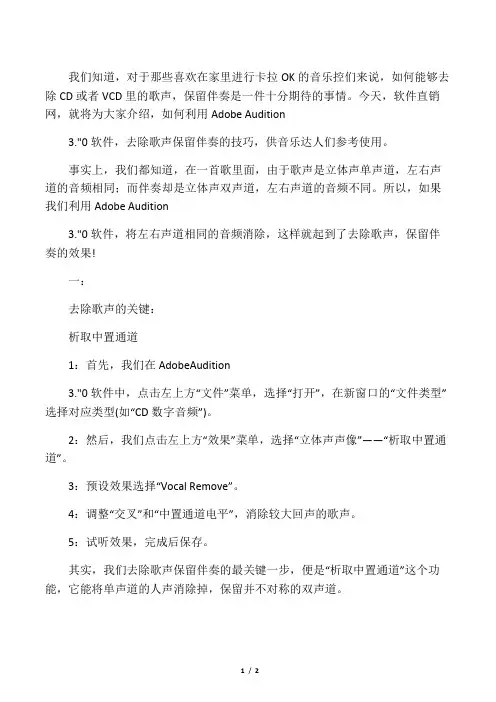
我们知道,对于那些喜欢在家里进行卡拉OK的音乐控们来说,如何能够去除CD或者VCD里的歌声,保留伴奏是一件十分期待的事情。
今天,软件直销网,就将为大家介绍,如何利用Adobe Audition3."0软件,去除歌声保留伴奏的技巧,供音乐达人们参考使用。
事实上,我们都知道,在一首歌里面,由于歌声是立体声单声道,左右声道的音频相同;而伴奏却是立体声双声道,左右声道的音频不同。
所以,如果我们利用Adobe Audition3."0软件,将左右声道相同的音频消除,这样就起到了去除歌声,保留伴奏的效果!一:去除歌声的关键:析取中置通道1:首先,我们在AdobeAudition3."0软件中,点击左上方“文件”菜单,选择“打开”,在新窗口的“文件类型”选择对应类型(如“CD数字音频”)。
2:然后,我们点击左上方“效果”菜单,选择“立体声声像”——“析取中置通道”。
3:预设效果选择“Vocal Remove”。
4:调整“交叉”和“中置通道电平”,消除较大回声的歌声。
5:试听效果,完成后保存。
其实,我们去除歌声保留伴奏的最关键一步,便是“析取中置通道”这个功能,它能将单声道的人声消除掉,保留并不对称的双声道。
此外,由于有些歌曲回声很小,所以在使用“交叉”和“中置通道电平”时,会将乐器音一并消除。
这时,我们可在“立体声声像”菜单上点击“立体声扩展器”,仅调整“立体声扩展”(如图1),把它往右拖,完成以后再做消声处理。
二:选声道:VCD消音更方便1:点击左上方“文件”菜单,选择“打开视频中的音频”来导入视频中的音频。
2:点击左上方“效果”菜单,选择“立体声声像”→“析取中置通道”。
3:在“析取音频”的下拉菜单中选择“左声道”或“右声道”,消除导唱旋律声(如图2)。
4:调整“交叉”和“中置通道电平”。
5:试听效果,完成后保存。
打开VCD的方法和打开CD虽然不同,但后面的操作殊途同归。
不知道各位童鞋还记得不,当初用VCD唱歌的时候,调整为另外一个声道以后就没有歌声了,这次使用的就是这种方法。
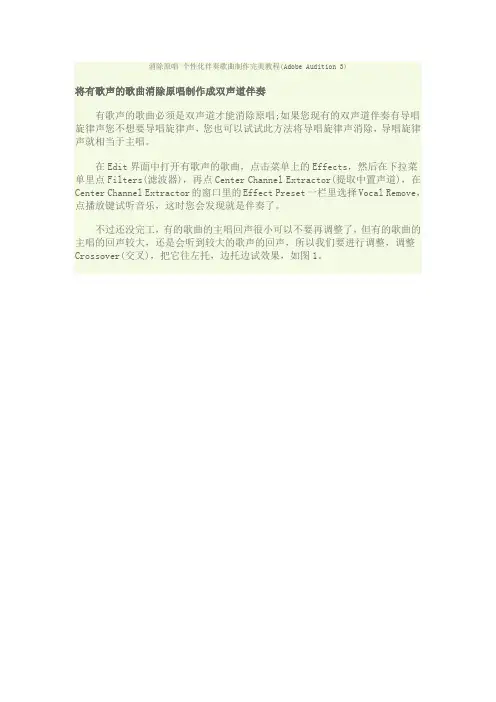
消除原唱个性化伴奏歌曲制作完美教程(Adobe Audition 3)将有歌声的歌曲消除原唱制作成双声道伴奏有歌声的歌曲必须是双声道才能消除原唱;如果您现有的双声道伴奏有导唱旋律声您不想要导唱旋律声,您也可以试试此方法将导唱旋律声消除,导唱旋律声就相当于主唱。
在Edit界面中打开有歌声的歌曲,点击菜单上的Effects,然后在下拉菜单里点Filters(滤波器),再点Center Channel Extractor(提取中置声道),在Center Channel Extractor的窗口里的Effect Preset一栏里选择Vocal Remove,点播放键试听音乐,这时您会发现就是伴奏了。
不过还没完工,有的歌曲的主唱回声很小可以不要再调整了,但有的歌曲的主唱的回声较大,还是会听到较大的歌声的回声,所以我们要进行调整,调整Crossover(交叉),把它往左托,边托边试效果,如图1。
图1细心的朋友您会发现Crossover托到0时有的歌曲还有点歌声,我们还可以对Center Channel Level(中置声道电平)进行操作,同样往左托,这时您会发现有较大回声的歌声几乎听不到了,如图2。
图2少部分歌曲到了这一步了如果依然还有点歌声原因如下:一是因为主唱相位并不是完全左右对称,由于伴奏是分散在左右声道的,而主唱却在中间,消除歌声的原理就是把左右一样的声音(中间部分)消掉;二是因为主唱使用了太多的回声混响效果。
如果将此歌曲消除了歌声发现没有了声音,那就说明了此原唱歌曲是单声道。
其实也没必要将主唱消除得那么干净,有一点点轻微的歌声是没有关系的,因为歌声消除得越多,有的乐器也会连同一起消除掉的,所以要根据不同的歌曲做不同的调整,再说您在演唱时也会把那轻微的歌声遮住。
点OK将转换成伴奏,有的歌曲转化成伴奏后音量变小了点,现在我们可以把音量调大点,点击菜单上的Effects,然后在下拉菜单里点Amplitude,再点Normalize(process)(标准化处理),在Normalize的窗口里的Normalize to(标准化到)中填写稍为大点的百分比,一般为100%,再点OK,如图3。
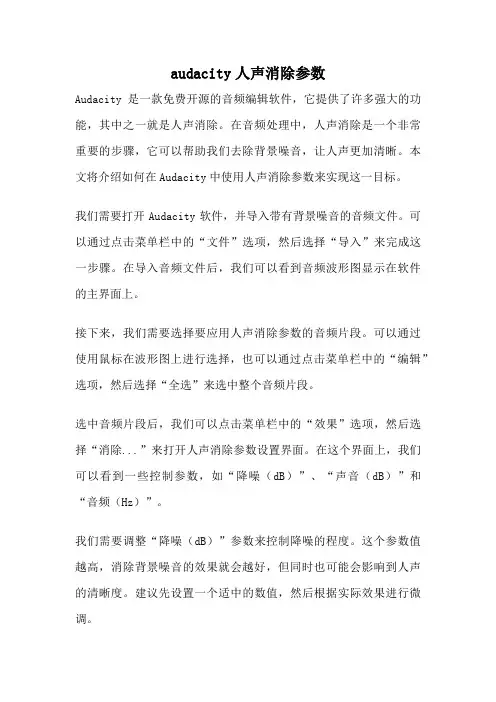
audacity人声消除参数Audacity是一款免费开源的音频编辑软件,它提供了许多强大的功能,其中之一就是人声消除。
在音频处理中,人声消除是一个非常重要的步骤,它可以帮助我们去除背景噪音,让人声更加清晰。
本文将介绍如何在Audacity中使用人声消除参数来实现这一目标。
我们需要打开Audacity软件,并导入带有背景噪音的音频文件。
可以通过点击菜单栏中的“文件”选项,然后选择“导入”来完成这一步骤。
在导入音频文件后,我们可以看到音频波形图显示在软件的主界面上。
接下来,我们需要选择要应用人声消除参数的音频片段。
可以通过使用鼠标在波形图上进行选择,也可以通过点击菜单栏中的“编辑”选项,然后选择“全选”来选中整个音频片段。
选中音频片段后,我们可以点击菜单栏中的“效果”选项,然后选择“消除...”来打开人声消除参数设置界面。
在这个界面上,我们可以看到一些控制参数,如“降噪(dB)”、“声音(dB)”和“音频(Hz)”。
我们需要调整“降噪(dB)”参数来控制降噪的程度。
这个参数值越高,消除背景噪音的效果就会越好,但同时也可能会影响到人声的清晰度。
建议先设置一个适中的数值,然后根据实际效果进行微调。
接下来,我们可以调整“声音(dB)”参数来控制音频的音量。
这个参数值越高,音频的音量就会越大,但同时也可能会导致音频失真。
同样地,建议先设置一个适中的数值,然后根据实际效果进行微调。
我们可以调整“音频(Hz)”参数来控制音频的频率范围。
这个参数值越高,音频的高频部分就会被削弱,从而减少噪音的干扰。
同样地,建议先设置一个适中的数值,然后根据实际效果进行微调。
在设置完这些参数后,我们可以点击“预览”按钮来预览人声消除的效果。
如果觉得效果还不错,可以点击“确定”按钮来应用参数并保存音频文件。
如果觉得效果不理想,可以尝试调整参数的数值,然后再次预览效果。
需要注意的是,在使用人声消除参数时,我们需要根据实际情况进行调整。

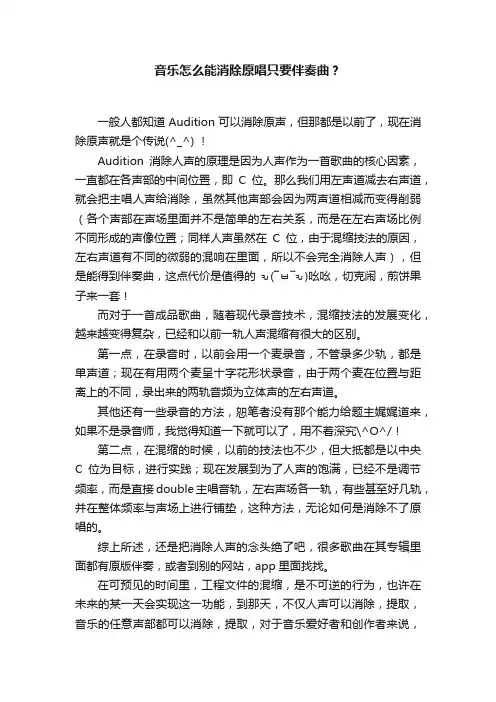
音乐怎么能消除原唱只要伴奏曲?一般人都知道Audition可以消除原声,但那都是以前了,现在消除原声就是个传说(^_^) !Audition消除人声的原理是因为人声作为一首歌曲的核心因素,一直都在各声部的中间位置,即C位。
那么我们用左声道减去右声道,就会把主唱人声给消除,虽然其他声部会因为两声道相减而变得削弱(各个声部在声场里面并不是简单的左右关系,而是在左右声场比例不同形成的声像位置;同样人声虽然在C位,由于混缩技法的原因,左右声道有不同的微弱的混响在里面,所以不会完全消除人声),但是能得到伴奏曲,这点代价是值得的ԅ(¯ㅂ¯ԅ)吆吆,切克闹,煎饼果子来一套!而对于一首成品歌曲,随着现代录音技术,混缩技法的发展变化,越来越变得复杂,已经和以前一轨人声混缩有很大的区别。
第一点,在录音时,以前会用一个麦录音,不管录多少轨,都是单声道;现在有用两个麦呈十字花形状录音,由于两个麦在位置与距离上的不同,录出来的两轨音频为立体声的左右声道。
其他还有一些录音的方法,恕笔者没有那个能力给题主娓娓道来,如果不是录音师,我觉得知道一下就可以了,用不着深究\^O^/!第二点,在混缩的时候,以前的技法也不少,但大抵都是以中央C位为目标,进行实践;现在发展到为了人声的饱满,已经不是调节频率,而是直接double主唱音轨,左右声场各一轨,有些甚至好几轨,并在整体频率与声场上进行铺垫,这种方法,无论如何是消除不了原唱的。
综上所述,还是把消除人声的念头绝了吧,很多歌曲在其专辑里面都有原版伴奏,或者到别的网站,app里面找找。
在可预见的时间里,工程文件的混缩,是不可逆的行为,也许在未来的某一天会实现这一功能,到那天,不仅人声可以消除,提取,音乐的任意声部都可以消除,提取,对于音乐爱好者和创作者来说,那是多么美好的一天(/^-^(^ ^*)/!。

消除原唱伴奏歌曲制作完美教程导语:现在很多影碟机和软件都能将有歌声的双声道歌曲消除原唱,但是您会发现消除后伴奏就变成单声道了,并且只针对回声很小的歌曲有效果。
而最新版本的Adobe Audition就解决了这个难题,消除了原唱不仅能保持双声道,而且回声较大的歌曲也能将歌声减去很多,且效果较好,甚至还可以将左声道是伴奏右声道是原唱的VCD音频转换成双声道伴奏!网友们,在充满着音乐的美好的时光里,确实给我们带来了很多的欢乐,动听的歌声打动着我们每个人的心灵,优美的旋律让我们放开心怀,丰富了我们的业余生活。
对!我们听着的音乐都是歌星们演唱的,但是,如果有自己心爱的歌曲想自己唱,那就需要原唱歌曲的伴奏了。
其实您需要伴奏也可以去音像店里购买歌星的MTV VCD/DVD或者KALAOK VCD/DVD,也可以去网上寻找MP3、MIDI伴奏,除少部分歌曲在音像店或者网上能够找到双声道伴奏外,有一部分歌曲是单声道伴奏,但有一部分歌曲根本就没有伴奏,哎呀,如果我心爱的歌曲我买不到也找不到伴奏那怎么办呢?没关系,这篇文章可以为您解难!另外,有的已做好了的伴奏有导唱旋律声,有的朋友唱歌水平很高,不需要导唱旋律声,如果找不到无导唱旋律声的双声道伴奏的情况下,也可以在下面的介绍中利用原唱歌曲消除原唱保持双声道伴奏,当然,不同的伴奏制作方法有不同的效果,应该根据个人情况决定。
这篇文章我们会介绍将已有的单声道伴奏制作成双声道伴奏、将有歌声的歌曲消除原唱制作成双声道伴奏、将伴奏制作成个性化伴奏。
我们用的制作软件就是Adobe Audition 2.0,工作平台适用于Win98/Me/NT/2000/XP,此软件能直接对 CD、AVI、MPG、MP2、M2T、WMV、ASF、MOV、WAV、MP3 、WMA、OGG等格式的歌曲进行消除原唱,考虑到用户要对已做好的歌曲伴奏刻成CD,软件还自带了一个音轨刻录软件。
我们先弄清楚什么是单声道和双声道。
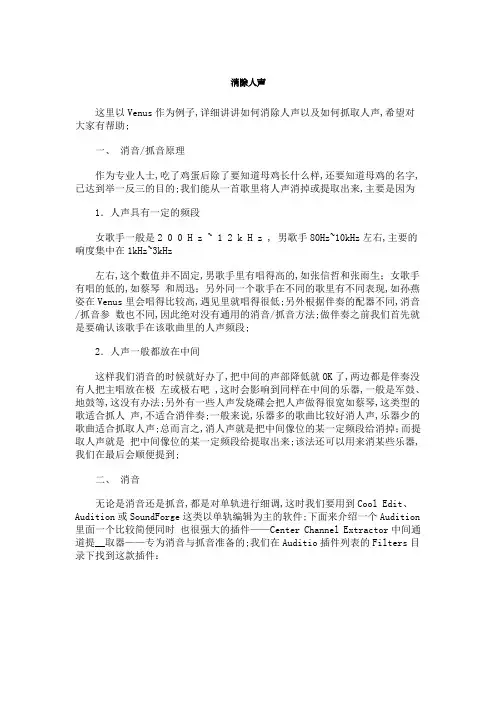
消除人声这里以Venus作为例子,详细讲讲如何消除人声以及如何抓取人声,希望对大家有帮助;一、消音/抓音原理作为专业人士,吃了鸡蛋后除了要知道母鸡长什么样,还要知道母鸡的名字,已达到举一反三的目的;我们能从一首歌里将人声消掉或提取出来,主要是因为1.人声具有一定的频段女歌手一般是2 0 0 H z ~ 1 2 k H z , 男歌手80Hz~10kHz左右,主要的响度集中在1kHz~3kHz左右,这个数值并不固定,男歌手里有唱得高的,如张信哲和张雨生;女歌手有唱的低的,如蔡琴和周迅;另外同一个歌手在不同的歌里有不同表现,如孙燕姿在Venus里会唱得比较高,遇见里就唱得很低;另外根据伴奏的配器不同,消音/抓音参数也不同,因此绝对没有通用的消音/抓音方法;做伴奏之前我们首先就是要确认该歌手在该歌曲里的人声频段;2.人声一般都放在中间这样我们消音的时候就好办了,把中间的声部降低就OK了,两边都是伴奏没有人把主唱放在极左或极右吧 ,这时会影响到同样在中间的乐器,一般是军鼓、地鼓等,这没有办法;另外有一些人声发烧碟会把人声做得很宽如蔡琴,这类型的歌适合抓人声,不适合消伴奏;一般来说,乐器多的歌曲比较好消人声,乐器少的歌曲适合抓取人声;总而言之,消人声就是把中间像位的某一定频段给消掉;而提取人声就是把中间像位的某一定频段给提取出来;该法还可以用来消某些乐器,我们在最后会顺便提到;二、消音无论是消音还是抓音,都是对单轨进行细调,这时我们要用到Cool Edit、Audition或SoundForge这类以单轨编辑为主的软件;下面来介绍一个Audition 里面一个比较简便同时也很强大的插件——Center Channel Extractor中间通道提__取器——专为消音与抓音准备的;我们在Auditio插件列表的Filters目录下找到这款插件:如图,Center Channel Extractor界面:Audition已经为你设置好一些常用的数据了,包括提取人声和抓取人声:但预置的参数并不是通用的,我们来看看各参数的含义:Extract From Audio 是选择所提取/抓取的声像参数,Pan为0%时就是提取/抓取中间通道,100%是极右通道,有时人声并不是在正正中间某些Jazz,这时可以偏左或偏右一点点;Phase Degree是相位,180度为反相,此时你会现抓取人声完全没有效果;Delay是效果器起作用的延迟,可以调到-5ms;Frequency Range是选取要处理的频段,这是处理中最重要的步骤,等一下我们会讲如何来选择频段;Center Channel Level 是选择对该通道进行衰减/提升的多少,默认是衰减模式,如果消人声我们可以调到左边,即降低中间通道的音量,调到右边可以降低伴奏的音量,下面的Volume BoostMode是提升模式,调到左边以增加伴奏音量,右边增加人声音量;以上参数都是粗调,一般来说已经能得到比较满意的效果,如果还要做得更细一些我们可以继续进行下列细调:Crossover,中间通道与非中间通道的交互程度,简单的说就是中间通道的范围大小,调到100%是只处理绝对中间声像的信号,但是现在的人声一般加了混响和Delay之后会稍微宽一点点,所以我们可以调到80%~90%,让我们的中间通道宽一点点;Phase Discrimination,相位分辨,一般来说提取人声时可以调高些,消人声时可以调低些,数值在2~7之间;AmplitudeDiscrimination与AmplitudeBandwidth,这两个数值是Audition用来计算两边通道谱的平均值,然后会把该平均值做一个反相再放到中间通道,用来代替被相近的频率,调得低时Audition更多依赖频率与像位来进行抓取,调得高时更多依赖相位 Phase相位,不是像位来抓取,如果乐器比较少,可以调得高一些,Amplitude Discrimination在1~10之间,Amplitude Bandwidth在1~20之间都可以;Spectral Decay Rate,处理信号的延迟,CPU够强可以调到零,如果暴音可以调高些;FFT Size,采样精度,当然是越高越好,不过越高占用CPU越大,我的AMD 4400+双核最多就实时跑8192,CPU与声卡ASIO性能好的朋友可以试试16384,如果你觉得调得满意了,导出时还可以选择更高; Overlays,简单的来说,越高越圆滑,占用CPU也越多,如果上面的精度够高,差别并不大;Interval Size和Windows Width会根据以上两个参数自动选择,无需细究;三、人声分析了解完参数之后我们进入实际应用阶段,记住要对症下药,没有万金油;拿Venus这首歌来看,我们先要确定其人声的特征,然后才能对症下药,先打开Audition自带的参量频谱器插件-->Filters-->Graphic Equalizer进行分析注意该频谱器的音质并不太理想,只能用来做分析,不建议用来做信号处理;在这首歌里孙燕姿唱得比较高,凭经验可以初步判断出人声在250Hz~13000Hz之间,不过还是要细听进行分析,我们先把Graphic Equalizer里的段数调到30段,然后把右下角的Range调到最大120dB,也就是正负60dB,把其他频段全部降下来,然后单独提升一个频段,以听取该频段有没有人声起码能听到歌词:经过分析,我们发现最低在315Hz时能听到人声的低频,最高在12.5kHz时能听到人声隐隐约约,这个人声的频段范围已经被我们确定下来了;但并不是说在Center Channel Extractor里面输入的就是该频段,一般来说要稍微收敛一点,理由:1. 消人声会不可避免地消除其他乐器的频段,尽量给其他乐器留出空间,别做得太绝,否则很假;2.在一堆乐器里对人声两端的频谱调整可能对人声影响并不大,但对伴奏可能效果比较明显;3.如果是做伴奏,虽然最后还是会留有一点人声,但卡拉OK时加入新人声时原来的人声几乎就被盖掉了,听不出来,甚至还可以当作人声的“叠加”效果,显得人声厚一些;4.如果是提取人声做DJ的Remix,留有一点伴奏就更没有关系了,加入强节拍的鼓点和PAD之后,原来那么一点点伴奏就完全被盖掉了;经过最终调试,决定把所消除的频段定位在320Hz~11600Hz,接下来是Center Channel Level,默认的人声消除预置是-40dB,我调到了-35dB,然后发现Venus的人声还比较干,不是很宽,于是放心把Crossover调到了95%,其他参数用Audition自带的预置就行了;作为专业人士,我们还要做得更绝一点…四、效果器干湿度包络线因为消除人声与抓取人声会无可避免地影响到伴奏,那么我们要尽量消除对伴奏的影响,能不能这样:在有人声的时候才让效果器起作用,而没人声时让效果器Bypass呢那就是 100%原版的伴奏了这有点类似于Gate的原理,但毕竟电脑没这么聪明,我们只好手动进行调整;如下图,我们在多轨状态下打开Audition的效果器干湿度也就是效果量的大小包络线功能该包络线位于最低时,效果量为零,也就是Extractor完全不起作用,最高时效果量最大;我们要手动调整该包络线,让Venus在没有人声时Extractor也不起作用,而有人声时才起作用;可以使用包络线实时录制功能如图,将Read模式改成Touch,也可以用鼠标手动点,右键可以增加一个新Note节点;提醒一下Audition的包络线功能还不太完美,大家一定要小心那个橡皮擦功能…以下是我对Venus调整效果干湿度包络线之后的图,最后的合唱部分我并没有调到100%,因为会连其他和声的几轨人声也一并消除,稍微对主唱消除一点点,顺便也能把主唱人声当成伴唱了;五、提取人声刚才说过,只要能消除人声就能提取人声,关于提取人声有两种办法:1. 加入一条一模一样的Venus轨道,然后做反相处理调音台通道里,这样与原来的通道抵消之后就只剩下人声了;2.用刚才的Center Channel Extractor,将原来降低的Level再反过来调上去,就可以得到人声;当然,频谱还得调一下,刚才消除人声我们选择了“收敛”的EQ,而相对的,提取人声的时候我们可以对EQ进行放宽:好了现在我们来听听提取人声的效果,虽然伴奏依然存在,但加入了强节拍的鼓点之后可以适当地掩盖掉伴奏;另外选曲也很重要,像Venus这首歌乐器多就适合消人声,如果要提取人声最好能找人声比较突出的曲目;1. 能否消除小提琴的声音答:可以,先看看你的小提琴在哪个声像,然后把Center Channel Extractor 里的ExtractAudio From的“Center”改为“Custom”自定义,将Pan改为小提琴的位置;小提琴属于高音乐器,在参量均衡器里确定好曲子里小提琴的频谱就可以进行消除了,其他步骤与文中差不多;2. 能否消除钢琴答:不行,钢琴属于全频谱全像位型乐器,占满了整个频谱与整个声场,这时无法消除;3. 我严格按照文中的参数去消除另一首歌的人声,为什么消不了答:再重复一遍,每个歌手的频谱不一样、同一个歌手在不同的歌里有不同的音高、另外歌曲伴奏的配器不同、混音风格不同等等、绝对没有通用的消音/抓音方法,每首歌都要具体问题具体分析;。
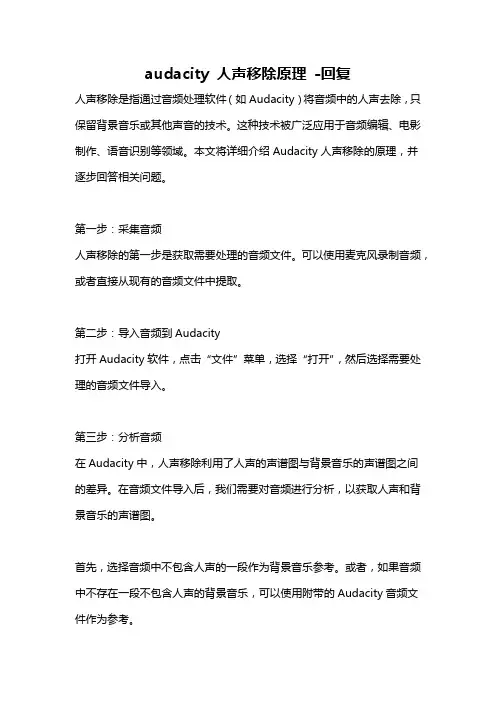
audacity 人声移除原理-回复人声移除是指通过音频处理软件(如Audacity)将音频中的人声去除,只保留背景音乐或其他声音的技术。
这种技术被广泛应用于音频编辑、电影制作、语音识别等领域。
本文将详细介绍Audacity人声移除的原理,并逐步回答相关问题。
第一步:采集音频人声移除的第一步是获取需要处理的音频文件。
可以使用麦克风录制音频,或者直接从现有的音频文件中提取。
第二步:导入音频到Audacity打开Audacity软件,点击“文件”菜单,选择“打开”,然后选择需要处理的音频文件导入。
第三步:分析音频在Audacity中,人声移除利用了人声的声谱图与背景音乐的声谱图之间的差异。
在音频文件导入后,我们需要对音频进行分析,以获取人声和背景音乐的声谱图。
首先,选择音频中不包含人声的一段作为背景音乐参考。
或者,如果音频中不存在一段不包含人声的背景音乐,可以使用附带的Audacity音频文件作为参考。
然后,选择背景音乐参考段,点击“效果”菜单,选择“傅立叶变换”,然后选择“声谱图标识”。
在弹出的对话框中,点击“ok”按钮,Audacity 将会生成背景音乐的声谱图。
接下来,选择音频中含有人声的一段作为人声参考。
点击“效果”菜单,选择“傅立叶变换”,然后选择“声谱图标识”。
Audacity将会生成人声的声谱图。
通过对比背景音乐和人声的声谱图,可以看出二者的差异。
背景音乐在特定频率上有连续的声谱图,而人声在这些频率上的声谱图相对较弱。
第四步:降噪处理在Audacity中,采用减法降噪的方法实现人声移除。
该方法适用于背景音乐与人声之间差异较大的情况。
首先,选择“效果”菜单,然后选择“降噪”选项。
在弹出的对话框中,点击“获取噪声配置”按钮,Audacity将会获取背景音乐的声音谱图。
然后,点击“预览”按钮,Audacity将会根据获取的噪声配置对音频进行降噪处理。
通过调整“降噪量”设置,可以控制人声的移除程度。
用AdobeAudition消音去原唱的方法我翻来翻去好像大家多半是用Channel Mixer 的方法在消音的,所以出来说说另一个方法,顺便介绍一下人声消除的原理。
一般所谓"立体声" 的东西,就是左边和右边声音不一样,这样的声音就会让人有"空间感",而所为"单音" 的东西,就是左边和右边一模一样,这样听的人就会觉的发声的东西在正前方。
而一般CD 裡面的声音,是由各种乐器+ 人声+ 效果器组合在一起的,大部份的乐器都是立体声收音的,效果器也是,但人声、大鼓、BASS、小鼓、电吉他solo 则绝大多数都是"单音" 的。
而要如何消除人声呢,假设人声是"单音" 的,就表是他在左声道和右声道是一样的,要消除掉一个两边都有的东西,最简单的方法就是把两个音轨"相减",Channel Mixer 裡的Vocal Remove 就是做这件事情。
这个动做也可以用分解动做达成:1.把左右其中一轨反相(Invert)2.把两轨mix down在波型上来说,反相(Invert) 就等于把波型乘上一个负号,mix down 等于把两个音轨相加,所比上面两个步骤就相当于: 左声道+ (右声道* -1) = 左声道- 右声道,这就是所谓的"相减"。
但是问题来了,这个动做并不是针对"人声" 去消除,而是针对"单音" 的成份去消除,所以在消音后,大鼓、小鼓、BASS 还有solo 多半会一起被消掉。
好在大鼓和BASS 基本上是低于人声的音域,所以还有办法救回来,方法如下:1.把其中一轨的100Hz 以下用High pass, Low cut, 或是用图型等化器切掉2.用Channel mix 或是之前提到的方法消音(两种其实一模一样)这样有什麽不同呢,假设我们对右轨做了Low Cut 的动作,那就可以把左轨拆成100Hz 以下的部份和100Hz 以上的部份,而右轨因为100Hz 以下被切掉了,所以只剩100Hz 以上的部份,如此如果再做消音动作时就会变成:(左轨100Hz 以上的部份- 右轨100Hz 以上的部份) + 左轨100Hz 以下的部份这样意思是就等于只有对100Hz 以上的部份做"单音" 消除,所以大鼓和BASS 就可以被保存下来。
audacity把人声移除干净的参数以Audacity把人声移除干净的参数人声的移除是音频处理中常见的需求之一,而Audacity是一款功能强大的开源音频编辑软件,可以帮助我们实现这个目标。
在Audacity中,有一些参数可以帮助我们移除人声并使其更干净。
本文将介绍如何使用Audacity的参数来实现这一目标。
第一步,导入音频文件在打开Audacity后,点击菜单栏的“文件”,然后选择“导入”-“音频”,从本地选择需要处理的音频文件进行导入。
成功导入后,音频文件将显示在Audacity的工作区中。
第二步,选择人声在工作区中,我们可以看到音频波形图,通过观察波形图,我们可以找到人声所在的部分。
点击并拖动鼠标来选择需要移除的人声部分。
可以使用放大工具来放大波形图,使选择更加精确。
第三步,减小人声音量在Audacity的控制面板中,可以看到一个音量控制滑块。
将滑块向左调整,逐渐减小人声的音量。
通过反复调整,我们可以找到一个合适的音量,使得人声几乎消失,但不会影响到其他音频部分的质量。
第四步,应用降噪效果Audacity提供了一些降噪效果,可以进一步减少人声的干扰。
点击菜单栏的“效果”,然后选择“降噪”选项。
在弹出的对话框中,可以调整降噪的参数。
根据音频的具体情况,逐渐调整参数,直到达到最佳效果。
注意,过度降噪可能会导致音频变得模糊,因此需要谨慎调整。
第五步,平衡人声和背景音乐在完成降噪后,我们可以进一步调整音频的整体平衡,以确保人声和背景音乐的比例适合。
可以使用音频均衡器来调整不同频段的音量,使其更加平衡。
通过反复试听和调整,我们可以找到一个最佳的平衡点,使人声几乎听不到,同时保留背景音乐的质量。
第六步,导出处理后的音频在完成人声移除后,我们可以将处理后的音频导出为一个新文件。
点击菜单栏的“文件”,然后选择“导出音频”。
在弹出的对话框中,选择导出的文件格式和保存的位置,然后点击“保存”按钮即可完成导出。
对音乐进行降噪,变调,剪切,消原声处理方法用Adobe Audition音乐剪辑(入门级)下文是这个软件对音乐的入门处理,个人见解,觉得还是比较实用的,放在群里,希望对我们班的亲们会有点帮助,很简单说一下,更深入了解可以去网上找找教程1、要下载一个Adobe Audition软件,我用的是Adobe Audition cs6,大家可以去网上找找,可以下载得到汉化版的。
2、降调、变速把要处理的音乐拖进界面就可以;双击全选整首歌曲效果→伸缩与变调在变调那块就可以按需要进行升降调处理,它是按照半音进行的,降半个就是-1,全音就是-2,进行变速就是伸缩,按照自己的需求进行调整就可以3、消除原声不会全部消除掉,有的音乐处理完效果好点,作为伴奏还将就;有的音乐处理完效果不好,还是尽量在网上找伴奏同样的,双击全选歌曲,然后效果→立体声声像→中置声道提取上面可以自定义效果,根据自己需求比如第一个就是人声移除,下面还可以选择频率是男声还是女声或者其他的,根据需求选取,中间有些参数我也不是很懂,左下有个播放键可以进行预听,然后再进行调整,完成后,直接点右下角的应用,效果就会出现在歌曲里了4、降噪这种效果一般应用在自己录制的声音片段中,首先选取一段片段作为噪音采样(不要选太大的噪音,选取正常的噪音就可以,比较大的噪音如果出现在唱歌之前可以直接拉成静默)噪音采样可以先选中几秒,然后通过shirt+p 快捷键完成,或者ctrl+shirt+p进入降噪效果界面,然后捕捉噪音样本。
下一步就是选择完整文件,应用就可以了,整个音乐片段中的噪音就会基本移除,有些片段可能还会有,可以再做精细处理,(图中的格子界面也可以通过拉伸那条蓝色的线来调节要消除的噪音频率,根据自己需求)5、剪切处理,如果想要去掉伴奏中的一遍副歌,或者想要对音乐的前后进行重新排列,可以把音乐放在多轨混音中进行处理把音乐分割成片段处理更方便一点但是,不论怎么接,拍子一定是非常重要的,还有旋律是否能接的上,需要一定的音乐感觉最后,剪切完成,可以通过文件→导出→多轨混缩,导出你做好的音频。
Audacity人声移除的原理主要基于声学原理和人声频率特征与背景音乐的差异。
首先,人声和背景音乐在频率上存在差异。
人声通常位于中频段,而背景音乐通常涵盖更宽的频率范围。
这种频率差异使得人声和背景音乐在Audacity等音频编辑软件中具有不同的波形特征。
在Audacity中,人声移除通常通过相消技术实现。
相消技术是一种通过两个相同频率的波形相遇时互相抵消的原理。
在人声移除过程中,Audacity会找到人声和背景音乐中相同的频率,并使用相消技术将它们相互抵消。
另外,Audacity还使用中置声道提取技术来消除人声。
由于人声通常是单声道音频,而伴奏是立体声,因此伴奏的左右声道不同,而人声的左右声道相同。
通过提取左右声道相同的部分并降低音量,Audacity 可以消除人声并保留伴奏。
需要注意的是,人声移除的效果会受到多种因素的影响,包括人声的频率、音量以及背景音乐的复杂度等。
因此,虽然Audacity提供了一些人声移除的工具和技术,但它们的效果可能因不同的音频而有所不同。
如何使用Audacity删除不需要的音频内容基本剪切操作、消除背景噪声、去除人声你可能需要删除各种不同类型的音频片段,因此可以使用不同方法来进行删除。
你首先需要了解,即使配备有最好的设备,有些音频也无法被删除,而且删除操作后,剩下音频部分的音质也会受到一定影响。
但是,如果你会使用 Audacity 软件,可以安全地删除音频片段,实现非常好的效果,而且你无需为此付费。
方法 1: 基本剪切操作1.2.<img alt="以Remove Unnecessary Audio with Audacity Step 1为标题的图片" src="/DownloadImg/2016/08/0813/ 77471622_1.jpg" width="728" height="547" class="whcdn" onload="WH.performance.clearMarks('image1_rendered'); WH.performance.mark('image1_rendered');">1打开文件。
在Audacity 中打开文件(文件->打开,选择文件),然后听一下音频的开头和结尾部分。
3.4.<img alt="以Remove Unnecessary Audio with Audacity Step 2为标题的图片" src="/DownloadImg/2016/08/0813/ 77471622_2.jpg" width="728" height="546" class="whcdn">2选择需要剪切的音频。
如何使⽤Audition软件去除歌曲原唱,⾃⼰制作伴奏带
我们在录制翻唱或进⾏声⾳处理的时候,经常会遇到消除⼈声的情况,今天就来教你使⽤Adobe Audition 软件去除歌曲原唱,⾃⼰制作伴奏带。
⼯具/原料
析取中置通道
参量均衡器
步骤/⽅法
1、初步消除⼈声。
在多轨视图下将歌曲导⼊到Adobe Audition,双击⾳块进⼊编辑模式,在单轨编辑视图模式下,选择“效果”-“⽴体声⾳相”-“析取中置通道”,然后在预设参数选择“声⾳消除(vocal remove)”⼀项。
将⽂件制作⼀个副本。
2、继续消除⼈声。
完成步骤⼀,在多轨模式下将另存的⽂件拖⼊第⼆轨。
进⼊第⼀轨,选择“效果”-“滤波和均衡”-“参量滤波器”。
衰减600hz左右的波形。
3、补偿乐器声。
返回编辑多轨中的第⼆轨,选择“效果”-“滤波和均衡”-“参量滤波器”。
如图⽰进⾏乐器的补偿。
4、调整两轨的⾳量平衡,合并两⾳轨。
返回到多轨模式,在第三⾳轨上点击右键,选“混缩到新⽂件”-“会话中的主控输出”即可。
结束后试听伴奏制作效果。
END
您知道吗
卡拉OK最早是起源于⽇本,原意为“⽆伴奏乐队”,是⽇本对世界的三⼤发明之⼀。
以上就是如何使⽤Audition软件去除歌曲原唱,⾃⼰制作伴奏带的⽅法,希望对⼤家有所帮助!。
爱唱卡拉OK的的朋友很多,当你喜欢一首歌,如果找不到现成的伴奏音乐,能否将歌曲中的人声去除,只留下伴奏音乐呢?
我们来分析一下流行歌曲录音的一些基本情况,流行歌曲的制作,一般都是先做好伴奏音乐,然后歌手在录音棚单独录音,后期将歌手的声音等量地混合到左右声道,人声在左右声道的相位是相同的,幅度也一致。
根据这个原理,将2个声道相抵消,也就可以把相同相位的人声抵消掉,而一些乐器的声音频谱与相位比较复杂,会保留很多。
笔者当年玩无线电的时候曾经用几个运算放大器做过这个电路,现在我们用音频编辑软件就可以做同样的事情了。
我这里介绍的是Audacity 1.2.0-pre3,这是一款免费软件,有Windows、Linux、MacOS等多种版本,可以在它的主页下载:/
安装并运行Audacity,点“Project/Import Audio...”(项目/导入音频...),
即可导入软件,支持mp3、wav等多种格式。
导入完毕,可以看到音频的波形,可以播放,可以用放大镜来观察。
点音频轨道左边的文件名会弹出一个下拉式菜单,点“Split Stereo Track”(分离立体声轨道),
这样就可以对单个声道进行单独处理了。
用鼠标可以选择音轨的围。
全部选取其中一个声道,
然后点菜单“Effect/Invert”(效果/反相),这个效果起的作用就是将声音的相位反相,
单击轨道左边的文件名,弹出菜单,选“Mono”,把它变成单声道,一次类推,将另外一个声道也变成“Mono”单声道
现在,原先立体声的左右声道变成2个单独的单声道,在此它们就直接混合了。
播放一下,可以听出歌曲中的人声明显地受到抑制,变得虚无缥缈、隐隐约约了。
如果歌曲文件质量高,则消声效果好,一些劣质的CD是从录音磁带翻录的,消音效果非常差。
我们会发现,听上去声音是单声道的,有些闷,高低音几乎都没有了,因为它们同样也被衰减了。
又没有办法弥补呢?人耳的可听到的围是从20Hz 到20KHz,一般音乐的频谱也就按照这个围来做的。
人声的频谱比较窄,大约在300Hz-3000Hz,我们来另外补充一点高低音。
点菜单“Project/Import Audio...”添加同样的音频文件,这时候界面上有2个单声道轨道和一个立体声轨道。
全部选择后加的立体声轨道,点菜单“Effect/Amplify...”(效果/放大),
将Amplification(放大倍数)调低负10dB(分贝)左右,也就是现缩小它,以防止后面要进行放大而造成切峰失真。
点[OK]。
看上去波形幅度明显降低了。
然后再点“Effect/Equalization...”(频率均衡器),
将100Hz附近左边和高于5000Hz的右边调高10分贝左右,中间部分降到最低,这个围比人声的300-3000Hz要宽一些,为的是达到更大幅度的消除效果。
点[OK]进行处理。
好了,现在听听音响效果,比刚才要丰富多了。
做好后,可以保存项目,也可以输出(Export)MP3或者WAV了。
由于声音频谱的复杂性,以及录音回放等等过程中的非线性失真,要想彻底地消除人声是不可能的。